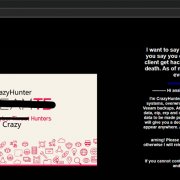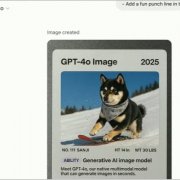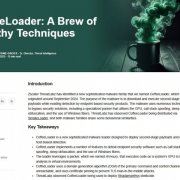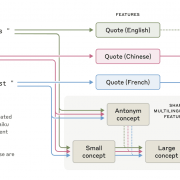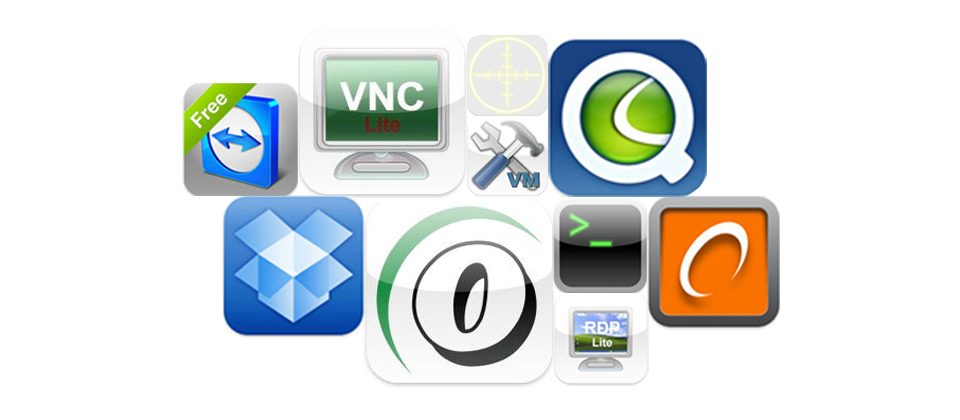
iThome
對於管理者來說,iPhone本身主要是做為提供連線的平臺,實際要管理公司內部網路的裝置,則必須透過App Store上的其他軟體做為輔助,才能達成此一目的。這裡我們一共測試了10套可以用於網管的軟體,其中,有3套是需要付費的,但都在10美元以下,對於企業,或者管理者個人來說,算是可接受範圍內的價格。
讓你能遠端處理系統狀況的小工具
App Store的網管工具以遠端登入居多,像是圖形介面的RDP、VNC,文字介面的Telnet、SSH等都有對應的軟體提供,而SSH的連線工具大多是需要付費的,因此我們選擇iPhone較為常用的iSSH做為介紹對象,除了輸入指令之外,它也可以透過VNC連接Unix-based主機的X Window視窗,根據個別使用者的連線習慣,而提供不同的操作介面。
至於在伺服器虛擬化管理的部份,VMware vSphere/ESXi、微軟Hyper-V,及Citrix的XenServer都有相關的工具可供使用,不過這部分的軟體幾乎也都是付費性質居多,這次所測試的iVMControl算是功能不錯的一款產品,除了監控服務的運作狀態,及虛擬機器/底層伺服器的開、關之外,也提供諸如Screen-shot等較為進階的操作。
另外,網路磁碟及文件瀏覽軟體則是管理網路時,經常會使用到的功能,而iPhone必須在安裝額外的軟體之後,才能提供較為完整的應用,所以我們也將時下相當常用的Dropbox,以及可以免費使用、能開啟多種檔案格式,同時又能搭配Dropbox使用的Quickoffice Connect,納為這次測試的軟體之一。
搭配網管平臺的專屬用戶端
此外,為了簡化網路的管理,許多企業都會導入網路軟體,便於管理者收集內部網路的狀態。而隨著透過手機管理網路的方式變為可行,因此在App Store也有網管軟體的用戶端軟體可供下載,而以免費的網路軟體來說,像是iThome介紹過的OpenNMS,及Spiceworks就提供iPhone版本的套件,讓管理者能夠隨時連接企業內部的網管系統,在手機顯示連網裝置的使用狀況。
這2款網路軟體的手機套件,所提供的功能以訊息的顯示為主,隨後管理者可以透過其他的軟體,連接欲管理的主機或者是網路設備進行設定,因此對於多數的管理者來說,這樣的功能已經算是足敷使用了,除此之外,操作上也十分簡單。
遠端登入|iSSH
除了網頁介面之外,SSH也是管理者常用的遠端登入方式之一,透過指令完成Unix-based主機,及網路設備的管理,而iSSH正是iPhone平臺最為常用的一套軟體,App Store的價格為9.99美元。
我們可以在iSSH新增多個連線的設定檔,使得下一次重新連線時不需要從頭新增;而且軟體會自行偵測目標裝置的存活狀態,並將結果顯示於設定檔的列表。對於可以連線的裝置,iSSH會以綠色圖示做為標記,而離線的為紅色,至於未能確定的裝置,則顯示為黃色。
為了操作方便,我們可以先行將連線使用者的帳號、密碼先行儲存於設定檔,提供直接登入的功能,隨後便能透過常駐於畫面下方的鍵盤,輸入指令。
iSSH對於Unix-based主機的管理方式,並非只能透過SSH連線而己,在主機已經啟動VNC服務的情況下,便能透過軟體載入X Window的畫面,並且採用SSH的加密通道強化安全防護。
很方便的是,iSSH可以同時開啟多個連線,並提供切換的功能,當我們點選畫面右上方的螢幕圖示,即會顯示目前運作中的連線列表,對於手邊有許多裝置需要設定的管理者來說,是很好用的一項設計。
軟體資訊
● 版本:4.5.1
● 售價:9.99美元
● 套件大小:12.9MB
● 支援語系:英文
● 開發商網址:www.zinger-soft.com
【註:規格與價格由廠商提供,因時有異動,正確資訊請洽廠商。】
-P26-600-1(1).png)
iSSH的軟體介面可以設定多個連線檔,並透過不同顏色的圖示顯示與手機之間是否可以連線。
-P26-600-3.png)
除了透過虛擬鍵盤輸入指令之外,我們還可以長按螢幕,這時會出現圖中的圓型工具列,用來調整畫面的顯示區域。
-P26-600-2.png)
除了文字模式的連線之外,iSSH也能讓管理者以VNC的方式,以圖形介面管理系統。
遠端登入|Mocha RDP Lite
內建於作業系統的遠端桌面連線(RDP)是許多人管理Windows主機的首選,Mocha RDP是一套5.99美元的RDP用戶端軟體,Lite版本則是可以免費使用的版本,2者之間的主要差異,在於付費版提供更為強大的虛擬鍵盤、滑鼠功能,另外,還可以新增多達20個連線設定檔。
該軟體最新的版本為日前甫推出的2.7版,主要增加了網路喚醒(WOL)的功能,及虛擬鍵盤的功能鍵。
這套軟體的體積極為小巧,只有847KB而已,因此能夠很快速地安裝到iPhone使用。
Mocha RDP Lite的設定非常簡單,它和iSSH一樣都可以讓管理者建立多個設定檔,省去每次連線時都要設定的不便,連線之後,透過下方的功能列,我們可以叫出虛擬鍵盤輸入文字訊息,或者執行畫面的定位及鎖定,如果你有藍牙鍵盤,這套軟體也支援透過該裝置輸入的訊息,使得操作更形方便。畫面的顯示需透過手指移動區域,不支援畫面縮放的功能。
而在色彩模式的部分,則可在預設的32-bit及較節省頻寬的8-bit等2種模式中切換,另外,我們可以設定顯示區域的大小,從640 × 480到1280 × 1024之間,一共有6種設定值供套用,其中800 × 600是預設值,或者你也可以依照需求,輸入所需要的設定。
軟體資訊
● 版本:2.7
● 售價:免費
● 套件大小:0.8MB
● 支援語系:英文
● 開發商網址:www.mochasoft.dk
【註:規格與價格由廠商提供,因時有異動,正確資訊請洽廠商。】
-P26-600-4.png)
透過螢幕下方的工具列,我們可以開啟虛擬鍵盤的功能,調整、鎖定螢幕的顯示區域,或者開啟進階的功能選單。
-P26-600-6.png)
Mocha RDP Lite的進階功能選單,提供了列印、關機等功能。
-P26-600-5.png)
這套軟體能以多種顯示模式開啟Windows主機的遠端桌面,並可以自行套用所需的設定。
遠端登入|Mocha VNC Lite
許多管理者會在遠端主機部署第2種的連線方式,以備日後的不時之需。以Windows主機的管理來說,當已經切斷的RDP連線沒有成功清除,而連線數卻又到達上限的情況下,就沒有辦法再接受新增的連線請求,必須得透過其他方式連線,而VNC正是其中常見的一種可行管道。
Mocha VNC是一套價值5.99美元的VNC連線軟體,App Store另有Lite的免費版本提供,2者之間的主要差別在於虛擬鍵盤的按鍵配置,及滑鼠游標的操作方式,不過對於大多數的使用者來說,Lite版的功能已經算是足敷使用。除了安裝在iPhone/iPad的套件之外,原廠也有推出Android的專用版本。
Mocha VNC Lite操作方式和系出同源的Mocha RDP Lite大同小異,主要是透過畫面下方的工具列,開啟鍵盤、滑鼠,及畫面定位、鎖定的功能。在建立連線檔時,如果對象是Mac電腦,我們也可以將虛擬鍵盤的設定從預設的美式PC鍵盤,變更為Mac專用的款式;另外,畫面的顯示預設則是使用32-bit的全彩模式。
軟體資訊
● 版本:2.8
● 售價:免費
● 套件大小:1MB
● 支援語系:英文
● 開發商網址:www.mochasoft.dk
【註:規格與價格由廠商提供,因時有異動,正確資訊請洽廠商。】
-P27-600-1.png)
Mocha VNC Lite的操作介面和Mocha RDP Lite相類似,以手指點擊2下螢幕就可以移動滑鼠的游標。
-P27-600-2.png)
除了PC使用的美式鍵盤外,軟體也提供Mac樣式的虛擬鍵盤,便於連接Mac平臺的環境遠端管理。
-P27-600-3.png)
這套軟體支援網路喚醒的功能,能從遠端開啟欲管理的主機。
遠端登入|TeamViewer
一般公認TeamViewer的好用之處,在於不需要搭配VPN,就能連線到內部網路的電腦,而它另外還有諸如VPN、檔案傳輸,及檔案簡報的進階功能,而手機版本的套件,目前主要是提供使用者從其他的行動裝置連線登入做管理。
TeamViewer的手機套件,目前最新的版本為1月31日推出的6.0.9224,而除了這次介紹的免費版本之外,也有Pro的付費版本,需付99.99美元的下載費用,供商業用途使用。
TeamViewer需搭配5.0版以後的電腦端套件,連線的介面與操作方式和一般我們使用的PC版本大同小異,僅需輸入目標電腦啟動程式之後所自動生成的1組帳號、密碼(預設是每次啟動時皆為更換,另外也可以設定為固定的1組),就能完成設定,整體來說,沿襲了PC版簡單易用的特性。
透過螢幕下方的工具列,我們可以開啟虛擬鍵盤的其餘按鍵,及Ctrl、Alt等搭配滑鼠功能使用的鍵盤功能鍵,操作遠端電腦的視窗,並能視需要而做畫面的縮放。
而在PC版本有的「Partner」聯絡人清單功能,在iPhone上也能操作,在Friends的分頁登入之後,就會帶入清單,如此一來,可以在不需要每次輸入對方帳號、密碼的情況下連線,使得操作更加方式,同時還可以得知對方裝置的上線狀態。
除此之外,我們也可以如同多數的同類型軟體一樣,調整畫面顯示的解析度,另外還可以選擇是否要載入桌面,在頻寬較為不足的環境,可以加快畫面更新的速度。
軟體資訊
● 版本:6.0.9224
● 售價:免費
● 套件大小:11.7MB
● 支援語系:英文、日文及法文等
● 開發商網址:www.teamviewer.com
【註:規格與價格由廠商提供,因時有異動,正確資訊請洽廠商。】
-P27-600-4.png)
除了虛擬鍵盤的功能之外,TeamViewer亦提供Alt等功能鍵搭配滑鼠功能的使用,而再點選上方工具列的鍵盤圖示,還會出現如圖的其他鍵盤按鍵。
-P27-600-6.png)
在Friends的分頁可以將經常連線的裝置加入,當下次再連線時,就不需要重新設定。
-P27-600-5.png)
管理者可以透過軟體從遠端關閉電腦。
虛擬化管理|iVMControl
這個iVMControl是一套虛擬化管理軟體,搭配VMware的vSphere或者是ESXi管理虛擬機器,最新的版本為2月底甫推出的1.6,售價為9.99美元。而除了這套產品之外,App Store上的同類型軟體還有OPS1、Rove Mobile Admin,另外,VMware未來也將推出官方版本的手機管理套件。
這套軟體的使用相當容易,開啟程式之後,僅需輸入vCenter伺服器的IP位址,及管理者的帳號、密碼就可以連線,不過它和我們安裝在電腦使用的VMware vSphere Client用戶端軟體一樣,也可以和單臺的伺服器連線。
除了顯示vSphere/ESXi伺服器所發生的事件之外,iVMControl還能進一步做功能的設定,例如可以重新啟動、關閉伺服器,或者切換進入維修模式,而在虛擬機器的部分,不僅是提供開、關機,及暫停的功能而已,當我們在虛擬機器的列表點選所要管理的主機之後,在螢幕的下方,有一個「Take Screen-shot」的按鍵,可以由此保存虛擬機器的當前畫面,隨後透過「Display Screen-shot」的功能,能查看剛才所建立的截圖,做為管理虛擬機器的參考。
軟體資訊
● 版本:1.6
● 售價:9.99美元
● 套件大小:5.7MB
● 支援語系:英文
【註:規格與價格由廠商提供,因時有異動,正確資訊請洽廠商。】
-P27-600-7.png)
iVMControl所提供的操作功能包含基本的虛擬機器開、關,及切換到維修模式等。
-P27-600-8.png)
除了搭配vCenter伺服器之外,這套軟體也可以與個別的vSphere/ESXi伺服器連線,管理其上的虛擬機器。
-P27-600-9.png)
這套軟體能完整顯示虛擬機器當前的運作狀態,並搭配視覺化的圖示,便於管理者理解。
網路掃描|IP Network Scanner Lite
從用途來看,IP Network Scanner Lite可用來偵測內部網路的IP位址使用狀況,它的付費版本售價為4.99美元,在App Store的同性質軟體當中,算是價格較低廉的,Lite版本在使用上有限制,例如一次僅能顯示5臺連網裝置的完整資訊。
開啟軟體之後,IP Network Scanner Lite便會根據iPhone的所在網段進行掃描,並列出目前使用中的IP位址數量,按下螢幕右上方的放大鏡,便可以直接輸入IP位址,查詢特定的裝置是否在線上。
IP Network Scanner Lite的功能雖然很簡單,不過軟體介面很直覺,對於偵測到的連網裝置,這套軟體會自行判別其性質,並且標註對應的圖示以茲識別。
而當我們點選掃描到的裝置時,還可以進一步查看相關的硬體資訊,包括IP位址、網卡Mac,及硬體製造商等,有助於管理者判別該裝置是否為所要管理的對象。
掃描結果可以直接透過軟體的操作介面寄出,做為管理上的備查之用;另外,按下左下角的Rescan鍵,就可以重新開始掃描的工作。
軟體資訊
● 版本:1.9
● 售價:免費
● 套件大小:2MB
● 支援語系:英文
● 開發商網址:10base-t.com
【註:規格與價格由廠商提供,因時有異動,正確資訊請洽廠商。】
-P28-600-1.png)
管理者亦能將掃描完成後的結果,以電子郵件的型式寄出儲存。
-P28-600-2.png)
IP Network Scanner Lite啟動之後就會執行掃描的工作,但免費版本一次只能顯示5臺連網裝置的資訊。
-P28-600-3.png)
點選掃描到的裝置時,就會顯示其硬體資訊。
網路磁碟服務|Dropbox
目前Dropbox是許多人常用的網路硬碟服務,它和一般同類型服務的最大不同處在於具備了檔案同步的功能,因此當你在某一臺電腦修改過檔案,就會自動同步,用戶不再需要手動傳輸,因此能保證當你在任何其他電腦上再次開啟檔案時,所看到的版本都是相同的。
除了在電腦使用這項服務,現今它也推出了適用於行動裝置的套件,可以安裝在iPhone、iPad、Android,及Blackberry等4種裝置使用。
Dropbox的手機版本套件十分易於使用,在iPhone登入服務之後,操作的項目主要分為,用來放置檔案的My Dropbox、Favorites、Setting,及Help等4個部分。當我們點選放置在My Dropbox的檔案,它就會在軟體介面當中開啟,這時利用下方的功能列,我們可以直接透過郵件將檔案的下載連線分享出去,或者按一下星狀按鍵,設定為常用類型的文件之後,在Favorites就會會同步顯示,不需費時在眾多不同的檔案當中查找。
在My Dropbox介面下方,有一個照相機的按鍵,在此使用者可以啟動iPhone的相機功能,直接拍攝照片,或者是影片,並自動上傳到這項服務的儲存空間,是一項非常特別的功能,管理者能以此種方式將機房或者設備的畫面記錄下來,並分享給其他相關人員,使得訊息得以有效被傳達。
不僅如此,我們還可以直接透過功能鍵,將檔案載入安裝於iPhone的其他文件編輯軟體做修改,使用完畢之後再自動回存到Dropbox的儲存空間,是一項極為好用的功能。
軟體資訊
● 版本:1.3.1
● 售價:免費
● 套件大小:5.9MB
● 支援語系:英文
● 開發商網址:www.dropbox.com
【註:規格與價格由廠商提供,因時有異動,正確資訊請洽廠商。】
-P28-600-4.png)
Dropbox可以在線上開啟多種的檔案格式,並能直接帶入iPhone上的其他文件編輯軟體編修。
-P28-600-5.png)
Dropbox的介面設計相當簡單,除了將檔案放置在My Dropbox的區域之外,也能將其標記為常用屬性,隨後會顯示在Favorites當中,可縮短尋找檔案所需的時間。
-P28-600-6.png)
透過功能鍵,我們可以將檔案載入文件編輯軟體修改。
文件編輯|Quickoffice Connect
檢視與編輯文件是每一個人都需要的,Quickoffice Connect是一套可以在iPhone連接多個網路磁碟,包含Dropbox的檔案編輯器軟體,用戶需要繳付9.99美元的費用升級為完整版,才能使用檔案編修的功能,不過對於僅是臨時用來開啟文件的人來說,已經算是相當夠用。
這套軟體支援PDF、微軟Office在內的多種常用檔案格式,能充分因應瀏覽檔案的需求。Quickoffice Connect現今支援Google Docs、Dropbox、Box.net,及Mobile Me等一共5種的網路檔案來源,而在已經升級為完整版的情況下,還能將編修完成的檔案儲存在iPhone,或者可以夾帶成附件寄出。
Quickoffice Connect支援檔案快取的功能,最大為100MB,因此當我們開啟一份先前已經瀏覽過的網路檔案時,就不必重新下載,節省開啟檔案所需時間。
為了防止其他人直接透過Quickoffice Connect開啟檔案,我們也可以設定1組4個字元長度的密碼,在這套軟體未在背景執行的情況下,需輸入密碼之後,才能進入軟體的操作介面。
軟體資訊
● 版本:3.3
● 售價:免費
● 套件大小:13.7MB
● 支援語系:英文、中文、日文,及法文等
● 開發商網址:www.quickoffice.com
【註:規格與價格由廠商提供,因時有異動,正確資訊請洽廠商。】
-P28-600-7.png)
除了網路磁碟之外,Quickoffice Connect也能將編修過後的檔案儲存於手機,並能建立資料夾,方便分類。
-P28-600-9.png)
這套軟體最大為100MB的檔案快取,可縮短讀取網路檔案的所需時間。
-P28-600-8.png)
Quickoffice Connect支援多種時下常用的網路磁碟服務。
網管軟體用戶端套件|OpenNMS
我們介紹過的OpenNMS是現有網管軟體當中,最早推出手機版本套件的一款,由於開放原始碼,因此使用上不僅免費,用戶還可以客製化,加入所需要的功能,例如就有用戶透過它開發無線網路的管理介面。
系統本身具有多種部署方式
OpenNMS原本只有裝在Unix-based套件的版本,不過也有Windows平臺安裝檔,但一般仍以前者為主。這套產品最新版是1.9.2,而stable的穩定版本則是1.8.5。
它可以透過多種方式建置系統,其中,較為簡單的做法,是從官方網站下載VMware的虛擬機器檔案,掛載於VMware Server/Workstation,或者是vSphere/ESXi的平臺運作,另外,則是透過OpenNMS Sans Effort(OSE)的整合光碟,在安裝CentOS之餘,也一併將OpenNMS部署到企業準備好的伺服器,以我們實際架設的經驗來說,可以在10分鐘內,完成安裝所需要的設定。
說到這套產品與智慧型手機的整合,首先是在去年9月推出了iPhone及iPad的專用版本,現今最新的版本為1.0.2,大小則為2.6MB,它需要4.99美元的小額費用才能下載,對於企業來說,算是頗為實惠的一項花費,不僅如此,原廠也計畫推出如Android等其他平臺的版本,屆時就可以透過更多不同種類的行動裝置,管理企業的內部網路。
透過HTTP與系統建立連線
OpenNMS的手機套件,預設是透過HTTP、TCP 8980埠的管道與系統相連接,或者也可以視需求,而改用SSL加密傳輸的資料。當我們首次將軟體安裝在iPhone,並且啟動執行之後,這時需要輸入OpenNMS主機所在的IP位址,及管理者的帳號、密碼之後,隨即就會帶入管理介面,而當我們下一次在手機啟動程式時,軟體會自動記住,因此並不需要再次提供,以簡化軟體的操作。
如果管理者是透過瀏覽器連接OpenNMS的網頁介面,則除了收集連網裝置的狀態之外,也能進一步連接到設備進行操作。
對於能透過文字介面的Telnet、SSH,及RSH從遠端登入的裝置來說,可以將連線所需的帳號、密碼先行設定於OpenNMS,日後就可以直接從網管系統的網頁介面直接開啟連線。而除了網管軟體最常使用的SNMP之外,OpenNMS也能透過WMI收集Windows主機的相關資訊。
管理者目前主要是透過手機閱覽連網裝置的訊息記錄,當我們連線成功,在手機開啟OpenNMS的管理介面之後,可以從Alarms的分頁查看條列的訊息,或者是切換到Nodes的畫面,根據特定裝置,查找與之相關的所有記錄,使用上算是相當容易。
軟體資訊
● 版本:1.0.2
● 售價:4.99美元
● 套件大小:2.6MB
● 支援語系:英文
● 開發商網址:www.opennms.org
【註:規格與價格由廠商提供,因時有異動,正確資訊請洽廠商。】
-P29-600-2.png)
iPhone是透過HTTP與Open NMS主機連線,僅有初次連線時需輸入主機IP位址、帳號等基本設定。
-P29-600-1.png)
OpenNMS的功能相當強大,可透過多種SNMP、WMI等方式監測連網裝置的狀態,網頁介面的設定選項十分豐富。
-P29-600-3.png)
OpenNMS的訊息主要是以條列的方式呈現,不過也可以僅搜尋與特定裝置相關的記錄。
網管軟體用戶端套件|Spiceworks Mobile
受到Intel、AMD及微軟等大廠支持的Spiceworks,在2010年底,也就是5.0的新版推出之時,原廠表示將會提供iPhone版本的套件做為搭配,讓管理者透過手機也能查看連網裝置的使用狀況,而在今年的2月底,該軟體終於在App Store上架,開放下載。
Spiceworks Mobile的手機套件,需要搭配5.0版的網管軟體使用,軟體本身非常輕巧,僅有1.8MB,因此利用3G連線,即可下載到iPhone,及體積更大的iPad安裝。
操作簡易 介面也很視覺化
透過iPhone連接Spiceworks的步驟相當容易,僅需輸入網管系統所在的主機IP位址,及管理者的帳號、密碼就建立連線,隨後將資料帶入手機顯示。
在Inventory的分頁下,我們可以看到所有的裝置已經根據類別分組,因此能很容易地找到欲管理的電腦主機,或者是網路設備。iPhone現有的1.0版軟體,所提供的功能以查閱狀態為主,如果要修改Spiceworks系統的設定,仍然需要登入網頁介面操作。
以我們架設於測試環境的一臺Windows Server 2003伺服器來說,從軟體介面所顯示的電腦圖示,我們可以知道主機本身為虛擬機器,點選之後,則可以繼續查看主機所使用的作業系統版本、記憶體大小等軟、硬體基本資訊,及磁碟的使用量。
可透過多種方式傳送訊息給管理者
由於Spiceworks本身是一套強調訊息互通的產品,因此除了收集狀態的基本功能之外,也提供額外的服務,讓不同管理者之間,乃至於使用者可以將訊息傳送於此,使得管理者可以在最短的時間內得知,並且做出處理。
Spiceworks可以設定多組的管理者帳號,在這種情況下,系統本身便提供了Tickets的功能做為搭配。這是一項相當好用的設計,它類似於機房常見的掛牌,讓管理者也能知道其他人所註記下來的重要事項,除了原本既有的網頁介面之外,透過手機套件的介面也可以操作;不僅如此,透過Tickets新增事項時,我們還可以設定有效期限,最短為一天,期滿之後,系統就會自動移除。
Help Desk是Spiceworks的主要功能之一。它必須透過瀏覽器才能看到使用者提出的報修申請,不過卻是這套產品最早支援手機應用的一項功能,早在5.0版推出之前,Help Desk的網頁介面就已經支援手機螢幕的顯示,連上之後,能因應用戶端裝置的畫面大小而調整,不需要再花費時間拖曳。另外,進入手機介面當中的Community分頁,我們可以由此連入Spiceworks使用者社群的討論區,查看其他管理者發表過的文章,做為排除網路障礙的參考。
軟體資訊
● 版本:1.0
● 售價:免費
● 套件大小:1.8MB
● 支援語系:英文
● 開發商網址:www.spiceworks.com
【註:規格與價格由廠商提供,因時有異動,正確資訊請洽廠商。】
-P29-600-4.png)
Spiceworks將連網裝置依種類區分為多個群組,便於管理者尋找。
-P29-600-5.png)
除了裝置的軟、硬體基本資訊之外,在iPhone也能顯示磁碟用量等即時訊息。
-P29-600-6.png)
Spiceworks的網頁介面內建多種圖形化報表,可幫助管理者在短時間內理解內部網路的狀態,包含連網裝置的新增,及離線訊息,如果企業是以微軟Exchange架設郵件伺服器,還能顯示使用者信箱大小等資訊。